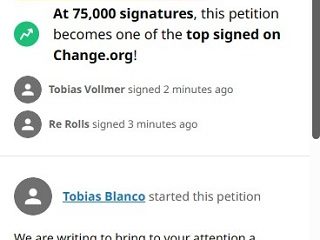Nagpakilala na ang ChatGPT ng isang bayad na plano na tinatawag na ChatGPT Plus, ngunit hindi gaanong sikat kaysa sa libreng bersyon. Dahil karamihan sa mga user ay gumagamit ng ChatGPT na libreng bersyon, ang server ay madalas na masikip at nagpapakita ng mga error.
Maraming ChatGPT user ang nag-ulat na nakakakuha ng mga mensahe ng error,’Kami ay nakakaranas ng napakataas na demand. Mangyaring manatili nang mahigpit habang ginagawa namin ang pag-scale ng aming mga system.
Kung binabasa mo ang gabay na ito, maaaring nakatagpo mo na ang‘ChatGPT High Demand’ na mensahe ng error. Karaniwang lumalabas ang mensahe ng error kapag mataas ang demand at aktibong gumagamit ng ChatGPT ang maraming user.
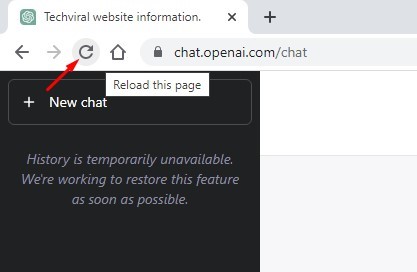
10 Pinakamahusay na Paraan para Ayusin ang ChatGPT High Demand Error
Habang ang mensahe ng error ay pangunahing lumalabas dahil sa Ang isyu sa server ng OpenAI, maaari kang gumawa ng ilang bagay upang maiwasang paulit-ulit na makuha ang mensahe ng error. Sa ibaba, nagbahagi kami ng ilang simpleng paraan upang ayusin ang ChatGPT High Demand Error.
1. I-reload ang Webpage
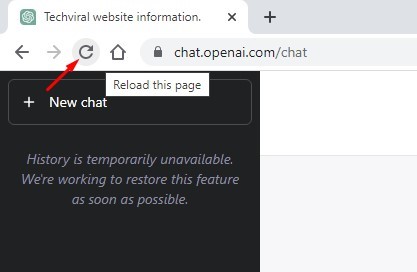
Ang browser mismo ay maaaring ang isyu na humahantong sa error sa ChatGPT High Demand. Mabilis mong mapupuksa ang mga ganoong isyu sa pamamagitan ng pag-reload ng webpage.
Minsan, ang mga webpage ay hindi naglo-load nang maayos at nagpapakita sa iyo ng mga random na error. Kaya, bago subukan ang mga susunod na paraan, i-reload ang kasalukuyang webpage.
Upang i-reload ang ChatGPT webpage, mag-click sa icon na i-reload sa tabi ng URL. Kaagad nitong ire-reload ang binuksan na webpage.
2. Tingnan ang mga server ng ChatGPT
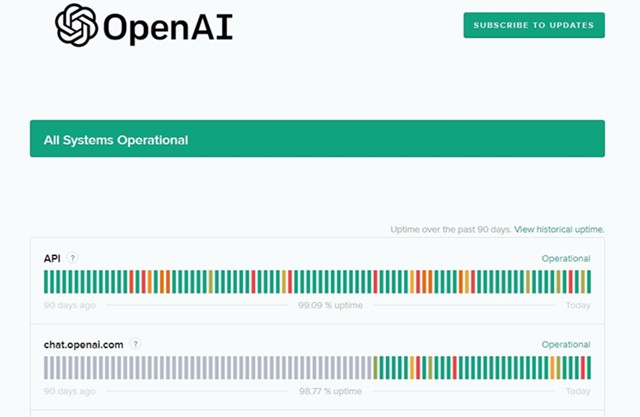
Ang mensahe ng error ay malinaw na nagsasaad na ang OpenAI ay nakakaranas ng napakataas na demand; kaya’t sila ay nagsusumikap sa pag-scale ng kanilang mga system.
Kaya, kung ang ChatGPT na napakataas na demand na error ay lilitaw nang paulit-ulit, ang mga Server ay naka-down para sa pagpapanatili.
Tulad ng lahat ng iba pang web tool, ang ChatGPT ay madalas na hindi naa-access dahil sa mga isyu sa server. Kapag ang mga server ay down, maaari kang makakuha ng iba pang mga error tulad ng’Nagkaroon ng isang error sa pagbuo ng isang tugon’.
Kaya, bago magtapos, suriin kung ang mga server ng OpenAI ay down. Maaari mong tingnan ang webpage na ito upang makita ang katayuan ng lahat ng tool ng OpenAI.
3. Iwasan ang Paggamit ng ChatGPT sa mga Peak Hours nito
Kung sinusubukan mong i-access ang ChatGPT sa mga peak hours, makikita mo ang screen ng error na ito. Ang peak hour ay kapag ang karamihan sa mga user ay aktibo sa site at bumubuo ng mga tugon.
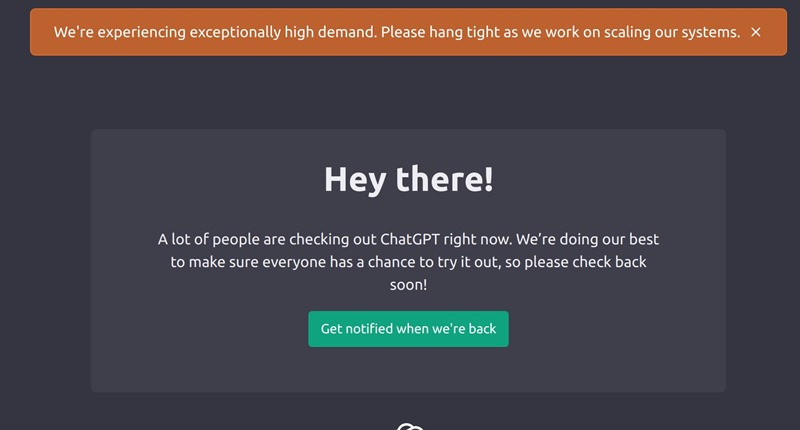
Kapag ang isang malaking bilang ng mga tao ay gumagamit ng ChatGPT sa parehong oras, lumilikha ito ng isang malaking pag-load ng server, na humahantong sa pagkabigo ng server. Maaari mong i-click ang button na ‘Maabisuhan kapag bumalik kami’ upang makakuha ng notification kapag available ang ChatGPT para sa access.
4. Lumipat sa mas mabilis na Internet
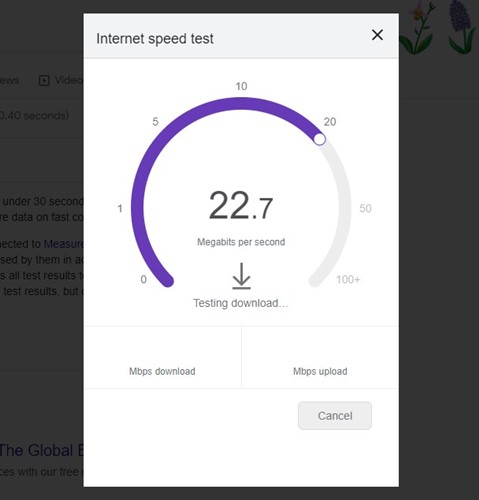
Ang paglipat sa isang mas mabilis na internet ay hindi isang naaangkop na solusyon, ngunit ang pagkuha ng pinakamahusay na karanasan sa pag-uusap sa AI ay mahalaga.
Dahil milyon-milyong mga user ang aktibong gumagamit ng AI tool sa parehong oras sa buong mundo, ang anumang pagbaba ng koneksyon ay hahantong lamang sa pagkaantala sa pagbuo ng mga tugon.
Samakatuwid, kung nakakonekta ang iyong device sa isang hindi matatag na network, subukang ayusin muna ang iyong network. Upang matiyak na mayroon kang mabilis at matatag na internet, bisitahin ang fast.com mula sa iyong web browser.
5. I-flush ang DNS
Maraming user ang nag-claim na lutasin ang mataas na demand na error sa ChatGPT sa pamamagitan ng pag-flush sa DNS. Ang pag-flush sa DNS cache ay magtitiyak din ng mas mabilis na access sa ChatGPT at mas mabilis na mga tugon.
Ang pag-flush sa DNS ay malulutas din ang maraming isyu sa koneksyon sa internet. Narito kung paano i-flush ang DNS cache sa Windows.
1. Mag-click sa Paghahanap sa Windows at i-type ang’Command Prompt‘.
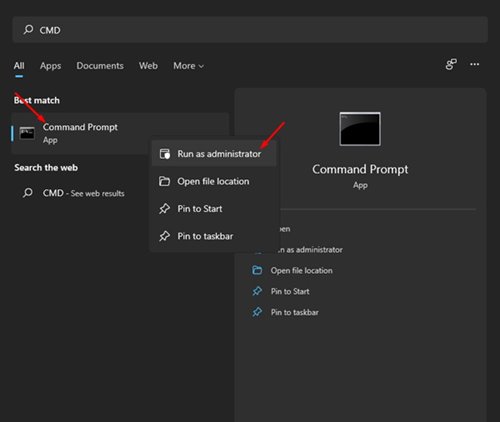
2. Kapag nagbukas ang Command Prompt, isagawa ang ibinigay na command:
ipconfig/flushdns
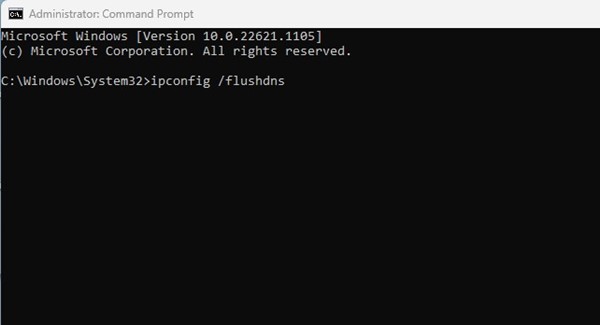
Iyon lang! Agad nitong i-flush ang DNS Resolver Cache. Ngayon ay kailangan mong buksan ang iyong web browser at i-access muli ang ChatGPT.
6. I-reset ang IP Address
Kung nakuha mo pa rin ang mataas na demand na mensahe ng error, i-reset ang IP Address ng iyong device. Maaaring na-flag ng OpenAI ang iyong IP Address dahil sa mga kahina-hinalang aktibidad, at pinipigilan kang gamitin ang AI chatbot sa mga oras ng kasiyahan.
Sa ganitong mga sitwasyon, kailangan mong i-reset ang iyong IP Address. Narito kung paano mo mai-reset ang iyong IP Address sa Windows.
1. Mag-click sa paghahanap sa Windows at i-type ang Command Prompt. Mag-right click sa Command Prompt app at piliin ang’Run as administrator‘.
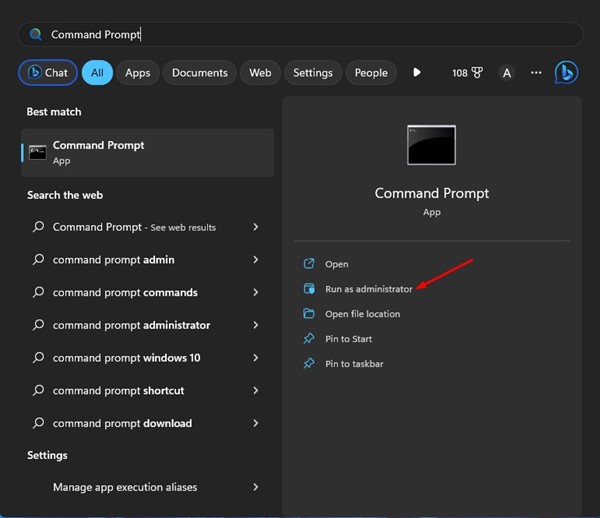
2. Kapag nagbukas ang command prompt, isa-isang isagawa ang lahat ng command na ito.
netsh winsock reset
netsh int ip reset
ipconfig/release
ipconfig/renew
ipconfig/flushDNS
p> 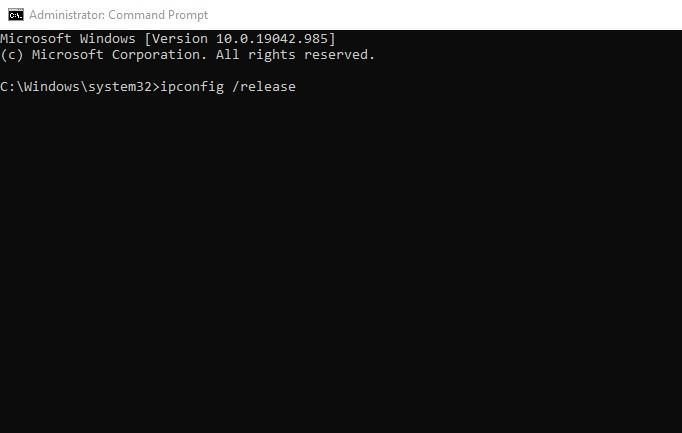
3. Pagkatapos isagawa ang mga command, isara ang Command Prompt.
Buksan ngayon ang iyong paboritong web browser at i-access ang ChatGPT. Sa pagkakataong ito, hindi ka na makakakuha ng mga error na nauugnay sa IP.
7. I-clear ang Browser Cache
Ang luma o sira na cache ng browser at cookies ay isa pang dahilan para sa mga error sa website. Kung lalabas pa rin ang error na ‘ChatGPT is at Capacity right now’, maaari mong subukang i-clear ang browser cache at cookies.
1. Buksan ang browser ng Google Chrome at mag-click sa tatlong tuldok sa kanang sulok sa itaas.
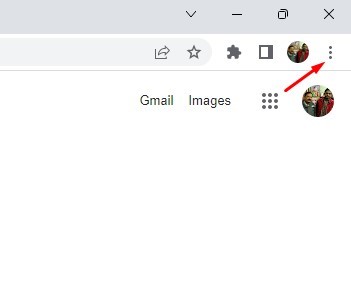
2. Sa menu ng Chrome, piliin ang Mga Setting.
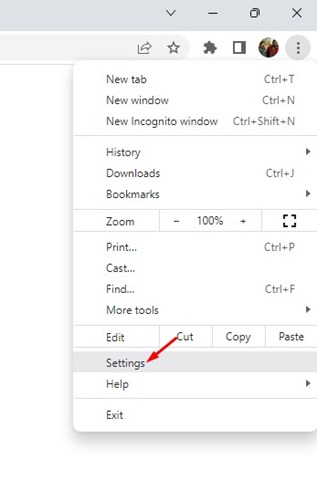
3. Lumipat sa tab na Privacy at Seguridad sa screen ng Mga Setting.
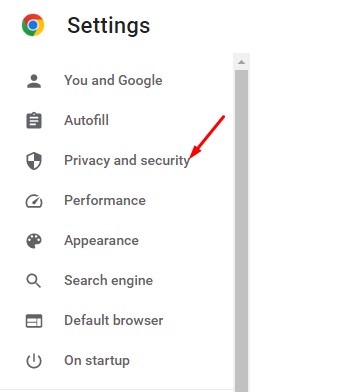
4. Piliin ang’I-clear ang data sa pagba-browse‘sa kanang bahagi sa ilalim ng Privacy at seguridad.
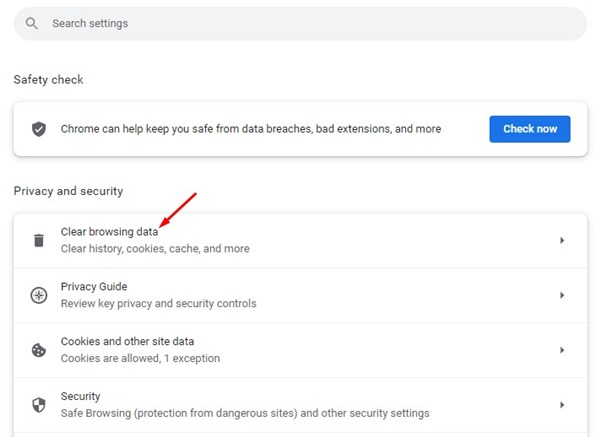
5. Lumipat sa tab na’Advanced‘at piliin ang’Lahat ng oras‘sa Saklaw ng Oras.
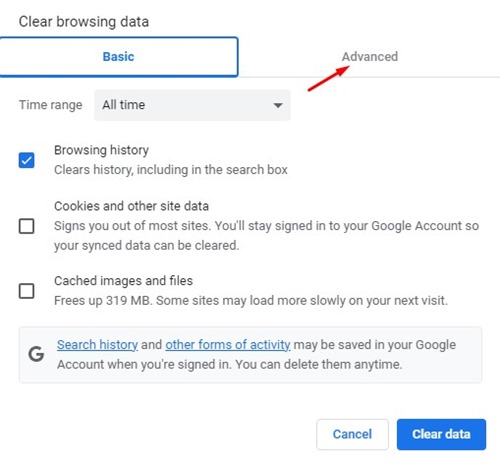
6. Pagkatapos ay suriin ang ‘Cookies at iba pang data ng site‘, at ‘Mga naka-cache na larawan at file‘. Kapag tapos na, mag-click sa button naI-clear ang Data.
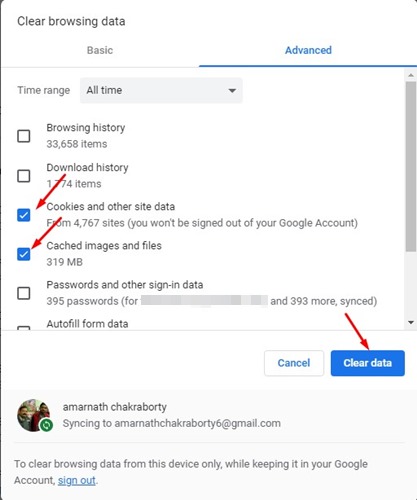
Iyon lang! Pagkatapos i-clear ang cache ng browser, i-restart ang iyong browser at i-access muli ang ChatGPT.
8. Makipag-ugnayan sa koponan ng suporta ng OpenAI
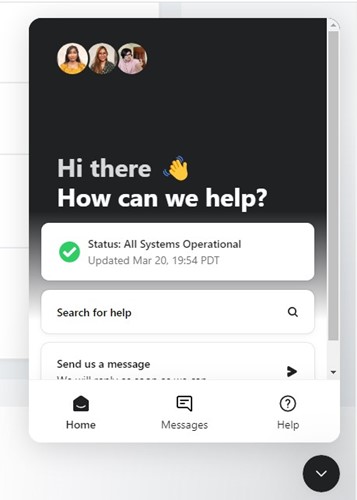
Kung hindi down ang mga server o ChatGPT para sa pagpapanatili, at sinunod mo ang lahat ng pamamaraang nakalista sa artikulo ngunit nakakakuha pa rin ng mensahe ng error na mataas ang demand ng ChatGPT, oras na para makipag-ugnayan sa suporta ng OpenAI team.
Dahil ang ChatGPT ay nasa ilalim pa rin ng pagsubok, nagbukas ang mga developer ng isang support system. Maaari mong hilingin sa koponan ng suporta na tingnan ang iyong ChatGPT account.
Maaari nilang tingnan ang iyong mga isyu at magmungkahi ng ilang bagay upang malutas ang problema. Kung mayroong anumang problemang nauugnay sa account, aayusin ito ng team ng OpenAI at aabisuhan ka sa iyong nakarehistrong email address.
Upang makipag-ugnayan sa support team ng OpenAI, mag-drop ng email na nagpapaliwanag ng iyong problema sa [email protected] .
9. Kumuha ng ChatGPT Plus
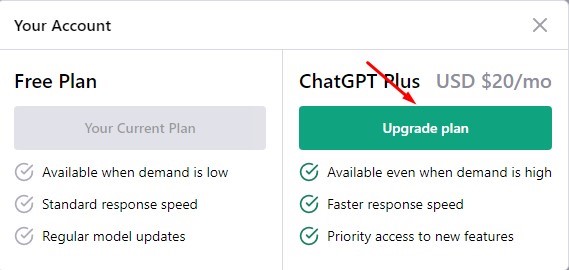
Available ang ChatGPT Plus sa halagang $20 lang bawat buwan at hinahayaan kang ma-access ang AI Chatbot kahit na mataas ang demand.
Kung kaya mo ito, bilhin ang ChatGPT Plus para ma-access ang AI Chatbot kahit na sa peak hours. Ang ChatGPT Plus ay may iba pang mga benepisyo, tulad ng mas mabilis na bilis ng pagtugon, priyoridad na access sa mga bagong feature, atbp.
10. Lumipat sa ChatGPT Alternative

Ang ChatGPT ay hindi lamang ang AI chatbot na magagamit online; maraming iba pang AI chatbots ang gumagamit ng GPT-3/GPT3.5 at bumubuo ng mga katulad na tugon.
Kaya, kung lilitaw pa rin ang ChatGPT high demand na error pagkatapos sundin ang lahat ng pamamaraan at makipag-ugnayan sa team ng suporta, oras na para lumipat sa ChatGPT Alternatives.
Basahin din: Paano gamitin ang ChatGPT sa Chrome (Lahat ng Paraan + Mga Extension)
Maaaring nakakabigo ang error sa mataas na demand sa ChatGPT, ngunit maaari itong ayusin sa pamamagitan ng pagsunod sa aming mga ibinahaging pamamaraan. Maaari kang lumipat sa isang alternatibong ChatGPT kung nakuha mo pa rin ang error. Kung nakatulong ang artikulong ito sa iyo, huwag kalimutang ibahagi ito sa iyong mga kaibigan at pamilya.